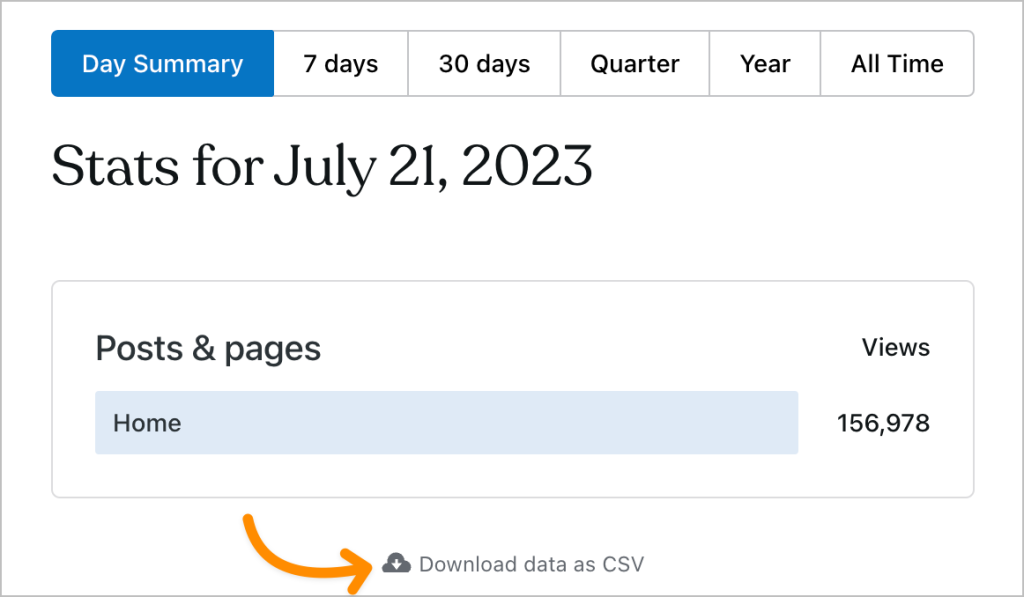As Estatísticas do Jetpack oferecem dados, gráficos e tabelas que mostram quantas visitas o seu site teve, quais posts e páginas são os mais populares e muito mais. Este guia explica como ler e compreender as estatísticas e informações do seu site.
Transcrição do vídeo
Olá! Eu sou Mike Bal do WordPress.com. Hoje, vamos ver as estatísticas do site. Eu fico muito animado com esse assunto. Eu tenho experiência com otimização/marketing de sites e ajudar as pessoas com quem trabalho a alcançarem diferentes objetivos. Então fico muito feliz quando vejo quantas pessoas estão acessando um site e o que estão fazendo.
Isso pode informar você sobre tópicos como: suas estratégias estão funcionando? As pessoas estão gostando do conteúdo que você está escrevendo? Qual conteúdo tem o melhor desempenho? Você consegue criar mais desse conteúdo?
Então, eu fui para o WordPress.com e selecionei o site do projeto Han Solo. Como é um site para minha banda, que não é muito popular, as estatísticas vão ser um pouco constrangedoras, mas pelo menos é um site oficial que existe e tem alguns números.
Na barra lateral esquerda, se eu descer aqui, vocês verão que há uma seção dedicada a estatísticas. E essas estatísticas estão integradas ao Jetpack, que é uma ferramenta ou plataforma que possuímos e integramos ao nosso produto. Você também pode usar outras ferramentas de análise, mas estas estão integradas para rastrear o produto desde o primeiro dia. Assim, quando você publicar seu site, elas já estarão prontas, e você sempre poderá voltar para comparar. Todas as ferramentas de análise rastreiam de maneira diferente. Então às vezes seus números se alinham. Há artigos por aí sobre o porquê disso acontecer, mas esta é uma boa referência e é integrada.
Então se formos por aqui, vocês podem ver que está configurada para tráfego. Há também uma opção de informações. E aqui está o período de tempo que vocês estão vendo. No momento, o rastreamento está sendo feio dia a dia. Eu posso mudar para semanas ou meses. Vamos ver que tipo de informação nós temos lá.
Junho é quando eu mudei o site para o WordPress.com, então é quando minhas estatísticas começam. Se eu escolher por semana, posso ter uma visão completa.
Então vamos ver. Agora, a semana de 25 de abril está selecionada. Tivemos uma visualização, um visitante, o que é meio embaraçoso, mas não lançamos nenhuma música nova por um tempo, então é nossa culpa. Se descermos um pouco, temos uma análise detalhada.
Agora, o WordPress.com tem curtidas e comentários integrados, então isso também será rastreado.
E você terá mais informações sobre os tipos de conteúdo que tem aqui. Aqui tem posts e páginas. Ele mostra quais páginas tiveram qualquer tipo de atividade. Também mostra se as pessoas estão vindo da busca e o que pesquisam para chegar aqui. Ele informa se algum site está direcionando tráfego para você. Dá pra ver também de onde no mundo as pessoas estão acessando.
Se você trocar para o informações, vai ter acesso a mais informações que podem ser usadas para orientar sua estratégia ou seu conteúdo. Então, isso é como um mapa de calor para a visualização com base em meses. Dá pra ver a média por dia. Você olha as análises detalhadas ao longo do tempo. Eu não publiquei nenhum conteúdo novo. Não lançamos nenhuma música nova há algum tempo. Então isso é o que essa análise me diz. Eu provavelmente deveria ter feito tudo isso.
Assim, é possível receber uma análise detalhada de todo o conteúdo do seu site e do histórico de visualizações e visitantes. As visualizações são contadas quando alguém acessa seu site e vê uma página. Os visitantes são, até onde sabemos, pessoas diferentes. Uma pessoa pode voltar ao seu site 100 vezes, então você pode ter 100 visualizações, mas apenas um visitante. Isso está bem distribuído, então eu sei que há um bom número de pessoas vindo, e elas nem sempre voltam, mas algumas vieram várias vezes.
Não temos muitos seguidores no WordPress.com, mas há seguidores integrados das redes sociais, o que é ótimo.
E vocês podem ver aqui embaixo que eu tenho o serviço Publicize, que é basicamente uma ferramenta de marketing que nós configuramos na plataforma, com uma conta do Facebook e a página do projeto.
Então, como eu disse, você pode vir aqui, ter uma visão geral do seu tráfego, de onde as pessoas vêm, qual é o seu conteúdo principal, até quais são os seus principais autores, se você tem vários. Se você fez upload de vídeos e coisas assim, há algumas estatísticas básicas também.
Isso é muito legal, porque você cria o hábito de verificar de vez em quando e voltar para ver se algo se destaca. Por exemplo, eu posso voltar aqui para 31 de março e ver por que recebi mais visualizações ou visitas nesse dia específico. Acho que tivemos o lançamento da Edição completa do site por volta dessa época, e talvez eu tenha usado esse site para alguns dos conteúdos de demonstração, então a maioria dessas pessoas deve ser da Automattic. Mas esperamos lançar novas músicas em breve e ver essas estatísticas subirem.
Se você tiver alguma dúvida sobre estatísticas ou métricas diferentes presentes ou não aqui, deixe nos comentários. Entraremos em contato. Como eu disse, eu viro um nerd quando se trata dessas coisas, então fiz algumas implementações de rastreamento de análise mais complicadas para aprimorar as informações sobre o que está acontecendo no seu site. Bem, fico feliz de apresentar tudo isso.
Para acessar a página de estatísticas do seu site ou blog, siga estas etapas:
- Acesse o painel.
- Clique em Estatísticas, na barra lateral esquerda.
- Na parte superior, você pode navegar por várias guias:
- Tráfego: saiba mais sobre o tráfego do site
- Informações: descubra as informações do site
- Assinantes: explore as estatísticas dos assinantes
- Anúncios: veja informações sobre estatísticas de anúncios
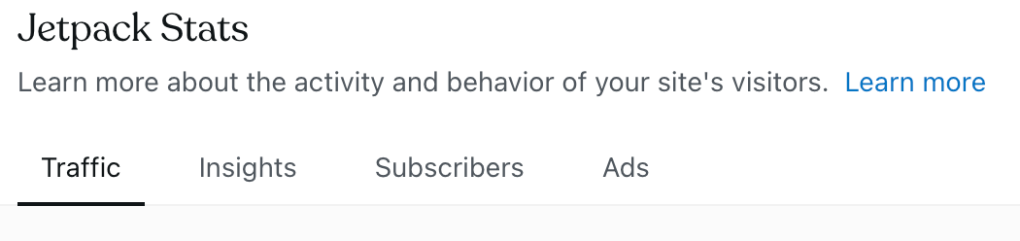
A guia Tráfego compartilha dados da atividade e comportamento dos visitantes do seu site. Cada seção da página Tráfego é explicada logo abaixo em detalhes.
As estatísticas são rastreadas por um pixel que é carregado no navegador do visitante e registra o tráfego do site. As estatísticas mostram uma tendência maior de tráfego de usuários em vez de um número exato de pessoas. Os itens abaixo não aparecem nas estatísticas:
- Visitas de navegadores que não executam JavaScript nem carregam imagens, ou que bloqueiam o pixel de estatística de alguma maneira.
- Visitas do Googlebot e rastreadores de outros mecanismos de busca.
- Visitas que você e outros membros da sua equipe fazem ao seu site, que fica disponível ao público, enquanto estão conectados à suas contas do WordPress.com.
- Se o seu site estiver definido como privado, as suas visualizações e as dos membros que efetuaram login serão contabilizadas.
- Sites com plugin ativado podem controlar quais visualizações de usuários serão contabilizadas nas estatísticas de sites privados. Basta acessar Jetpack → Painel → Configurações → Tráfego → Estatísticas do site.
Adquirir a extensão de estatísticas
O acesso gratuito às Estatísticas do Jetpack se destina apenas a sites pessoais não comerciais.
Sites pessoais
Os sites pessoais oferecem a opção de fazer upgrade para uma assinatura paga. Se as Estatísticas do Jetpack agregam valor para você, sinta-se à vontade para pagar o quanto quiser por funcionalidades avançadas e suporte prioritário, se aplicável.
Sites comerciais
Para sites comerciais, é necessária uma assinatura paga. Definimos o site comercial como um site com o qual você pretende ganhar dinheiro. Isso pode ser feito por meio de anúncios ou links afiliados, venda de produtos ou serviços, solicitação de doações ou patrocínios ou qualquer outro meio diretamente relacionado a uma empresa com fins lucrativos ou organização educacional.
A assinatura paga oferece suporte prioritário e acesso a futuras funcionalidades avançadas. Para o restante de 2023, os sites comerciais serão cobrados no nível mais baixo, US$ 10 por mês. A partir de 2024, apresentaremos a cobrança limitada com base no tráfego do site.
Observe que a não conformidade com esses termos pode resultar na suspensão imediata dos serviços sem aviso prévio. É essencial que você identifique corretamente se o seu site é pessoal ou comercial e selecione o plano apropriado.
Tráfego
Destaques de sete dias
Os destaques de sete dias são um resumo do tráfego recente em seu site. Ele mostrará visitantes, visualizações, curtidas e comentários em comparação com os sete dias anteriores. Você pode trocar para um resumo de 30 dias clicando no menu de três pontos no canto superior direito deste painel.

Visitantes e visualizações
As duas principais unidades de medida de tráfego são visualizações e visitantes:
- Um visitante é um indivíduo que acessa o seu site. A visita é contabilizada na primeira vez que reconhecemos o navegador em um período selecionado.
- Uma visualização é contabilizada quando um visitante carrega ou recarrega qualquer página do seu site.
O visitante pode visualizar várias páginas do site ou a mesma página várias vezes. Sendo assim, o número de visualizações, normalmente, é superior ao número de visitantes. Você também pode notar que a contagem de visitantes tem uma defasagem em relação à contagem de visualizações. Isso se deve à maneira como processamos os dados. Geralmente, uma visualização é contabilizada em até cinco minutos. Mas pode demorar até duas horas para que os novos visitantes apareçam nas estatísticas.

No gráfico, são exibidas informações por dia, semana, mês ou ano. Clique em qualquer barra do gráfico para ver as estatísticas desse período. Passe o mouse sobre qualquer barra do gráfico para ver as visualizações por visitante, que mostram o número médio de visualizações que cada visitante fez.
Os visitantes semanais exclusivos, às vezes, podem ser inferiores à soma de visitantes diários da mesma semana. O mesmo vale para os visitantes semanais exclusivos sendo inferiores ao total de visitantes mensais e assim por diante. Isso acontece quando o mesmo visitante aparece várias vezes durante a semana ou mês.
Curtidas e comentários
O gráfico de tráfego também inclui guias para visualizar as estatísticas de número de curtidas e comentários no seu site. Clique nas caixas Curtidas ou Comentários para exibir um gráfico em barras dessas estatísticas.
O número de curtidas pode ser maior do que o número de visualizações se os leitores curtiram um post sem visitar o site. Por exemplo, se eles curtiram seu post pelo Leitor ou e-mail.
Posts e páginas
Esta seção de estatísticas listará os posts e as páginas que tiveram mais visualizações no período especificado na parte superior da página.

Uma visualização será contabilizada em um post ou página quando o link direto da página/do post for visitado ou o post completo for visualizado no Leitor.
A entrada Página inicial / Arquivos inclui visualizações dos seguintes itens:
- A página inicial do seu site.
- Arquivos incluindo páginas de categoria, tag, autor e data (posts por mês e ano).
- A página de posts do seu blog, caso haja alguma no seu site.
- A página da sua loja usando o WooCommerce.
Alguns layouts de blog exibem o texto completo do post na página inicial. Se um visitante ler um post na página inicial do seu site, a visualização será contabilizada nela, não no post.
Referenciadores
A seção de referenciadores relaciona outros blogs, sites e mecanismos de busca que estabelecem links para o seu blog.
Uma visualização será associada a um referenciador se um visitante acessar uma página do seu site após clicar em um link no site referenciador.
Se você vir uma seta para baixo ao lado de um referenciador, clique nela para ver mais detalhes específicos. Por exemplo, ao expandir os mecanismos de busca, são exibidos os detalhes dos referenciadores dos mecanismos específicos (Google, Bing e mais).
O número de referenciadores pode não corresponder ao total de visualizações. Nem todos os visitantes irão para seu site depois de clicar em um link em outro lugar. Os visitantes podem digitar a URL diretamente no navegador ou clicar em um link em algum e-mail ou em outro aplicativo, que, por sua vez, carrega o site.
Marcar um referenciador como spam
Você pode marcar determinadas fontes de referência como spam para evitar que o referenciador seja exibido nas estatísticas. O link do referenciador entrará em sua lista pessoal de bloqueio de referenciadores de spam e não aparecerá mais. Isso não impede o tráfego dessas fontes para o seu site, mas você não os verá nas estatísticas.
Para marcar um referenciador como spam:
- Vá para a página Estatísticas.
- Passe o mouse sobre o referenciador e clique no símbolo de aviso ao lado dele.
- Clique em Marcar como spam.
Algumas fontes confiáveis não podem ser marcadas como referenciador de spam.
Se você mudar de ideia, clique no ícone de aviso de novo para desfazer imediatamente a opção Marcar como spam. Entretanto, você não poderá mais desfazer a ação depois que sair da página de estatísticas. Se você marcou um referenciador como spam acidentalmente e não consegue desfazer a alteração, entre em contato conosco. Podemos ajudar com isso.
Países
Você pode ver quantas visualizações seu site recebeu por país em um dia, semana, mês, trimestre, ano e no total. Clique no link “Ver tudo”, na parte inferior da seção Países, para ver as visualizações por país em um mapa maior.
Se não for possível determinar a localização do visitante, a visita dele não será incluída na visualização por país. Nem todos os visitantes que acessam seu site terão a localização ativada nos navegadores. Alguns visitantes podem acessar seu site usando um navegador anônimo ou uma rede privada virtual (VPN).

Autores
Essa estatística mostra quanto tráfego cada autor gerou, o que pode ser útil se o seu site tiver vários usuários. Clicar em um nome revelará os posts e páginas mais populares de cada autor e o número de visualizações que cada um atraiu.
Todos os usuários do seu site têm permissão para ver as estatísticas: administradores, editores, autores e colaboradores. Se o seu site tiver plugins ativados, você tem a opção de acessar Ferramentas → Marketing → Tráfego→ Estatísticas do site e selecionar quais funções de usuários têm permissão para ver as estatísticas.
Termos de busca
Esses são os termos, palavras e expressões que as pessoas usam em mecanismos de busca (como Google, Yahoo, Bing) para encontrar posts e páginas no seu site.

Para informações adicionais sobre o tráfego de pesquisa do seu site, recomendamos se conectar ao Google Search Console.
Cliques
Esta estatística contabiliza o número de vezes que os seus leitores clicaram nos links externos que aparecem no seu site. Eles podem ser (entre outros):
- Links adicionados ao conteúdo do post e da página.
- Links inseridos em comentários pelos leitores.
- Links anexados aos nomes de usuários que comentam no seu site.
- Link para arquivos de mídia.
- Link para imagens em uma galeria.
Vídeos
A seção Vídeos monitora as visualizações dos vídeos enviados para o seu site. Você pode clicar no título de qualquer vídeo para ver um gráfico que mostra as atividades diárias dele e uma lista dos lugares no seu site onde ele foi incorporado.
Clique em Visualizar detalhes para ver os seguintes detalhes de cada vídeo:
- Impressões: número de vezes que o vídeo foi carregado em uma página.
- Horas assistidas: número total de horas durante as quais o vídeo foi assistido por todos os visitantes.
- Visualizações: número de cliques dos visitantes no botão reproduzir no reprodutor de vídeo.

E-mails
Esta seção exibe informações sobre e-mails enviados aos seus assinantes sobre posts de blog que você publicou. Ela inclui o número de e-mails abertos e quantos leitores clicaram em um link no e-mail para visitar seu site.

Clique no assunto/título de um e-mail para acessar as estatísticas de aberturas de e-mail com o número de destinatários, e-mails abertos e a taxa de abertura calculada. Role para baixo e acesse detalhes sobre localização, dispositivos e clientes de e-mail do e-mail em questão.

Enquanto estiver na seção Aberturas de e-mails, clique na guia Destaques para ver informações gerais sobre o post e na guia Cliques no e-mail para ver atividades sobre os cliques no conteúdo do seu e-mail.

Downloads de arquivos
Esta seção lista os arquivos que foram baixados do seu site pelos seus visitantes e quantas vezes eles foram recuperados. Os downloads são contabilizados pelos vídeos, áudios e tipos de arquivos de documentos enviados.
Lembre-se de que todas as solicitações de arquivos são registradas nas estatísticas. A contagem de downloads aumenta também quando o arquivo for aberto diretamente no navegador, ou mesmo quando o download não for finalizado. Suas próprias solicitações também serão registradas.
Esteja ciente de que vários aplicativos de podcasts fazem download automaticamente de arquivos de áudio de podcasts. Um download não necessariamente significa que o podcast foi reproduzido.
As estatísticas de downloads de arquivos estão indisponíveis no momento para os sites que usam plugins ou temas de terceiros.
Informações
A segunda guia, depois de Tráfego, é Informações. A página de Informações inclui uma visão geral das estatísticas do site para você visualizar e aprender com as tendências ao longo do tempo.
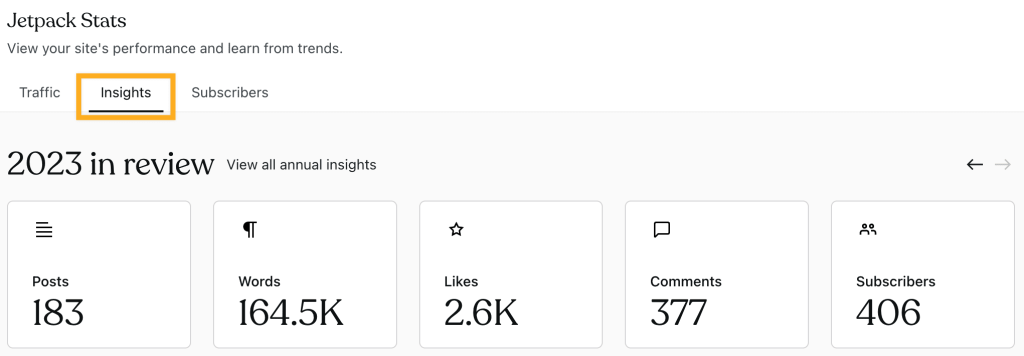
A tela “Informações” mostra:
- Resumo do ano: o número de posts, palavras, curtidas, comentários e assinantes que seu site tem até agora no ano.
- Destaques até o momento: estatísticas até o momento, horário mais popular e o dia em que seu site teve as melhores visualizações até agora.
- Post mais recente: quantas visualizações curtidas e comentários o seu post mais recente teve.
- Post mais popular no ano passado: o post mais popular nos últimos 365 dias, com a contagem de visualizações, curtidas e comentários.
- Atividade de publicação: uma visualização das suas tendências de publicação, mostrando quantos foram publicados e a data de publicação deles.
- Informações até o momento: uma tabela codificada por cores que mostra o total de visualizações em um mês e a média de visualizações por dia.
- Tags e categorias: o número de visualizações que as suas tags e categorias mais populares receberam nos sete dias anteriores.
- Comentários: uma lista de pessoas que mais deixam comentários e dos posts e páginas mais comentados do site.
- Compartilhamentos: um resumo das redes sociais em que seus posts foram compartilhados.
Estatísticas de downloads
É possível fazer download dos relatórios das estatísticas no formato CSV, seguindo estas etapas:
- Acesse o painel.
- Clique em Estatísticas, na barra lateral esquerda.
- Clique no link “Visualizar detalhes” na parte inferior de qualquer módulo na página de estatísticas, como “Posts e páginas”, “Referenciadores” ou “Países”.
- Role até a parte inferior da tela e clique no link Fazer download dos dados como CSV.
- Em algumas seções, como Vídeos e Downloads de arquivos, o botão Fazer download dos dados como CSV está localizado na parte superior direita.
- Salve o arquivo no seu computador.
Dados coletados
As Estatísticas do Jetpack rastreiam e retêm as seguintes informações sobre os visitantes do seu site:
- Visualizações de posts e páginas
- Reproduções de vídeo
- Cliques em links de sites externos
- URLs de referência e termos do mecanismo de busca
- País
Como parte da coleta dos dados acima, as Estatísticas do Jetpack usam dados como o endereço de IP, a ID de usuário do WordPress.com (se tiver efetuado login), o nome de usuário do WordPress.com (se tiver efetuado login), agente do usuário, URL do visitante, URL de referência, data/hora do evento, idioma do navegador e o código do país. No entanto, nenhuma dessas informações ficará disponível para os proprietários do site. Por exemplo, um proprietário de site pode ver que um post específico tem 285 visualizações, mas ele não pode ver quais usuários/contas específicas visualizaram aquele post. Além disso, os registros das Estatísticas do Jetpack, nos quais essas informações são armazenadas, são retidos por apenas 28 dias.